怎么用qq浏览器做文件夹 手机QQ浏览器本地文件夹创建方法
更新时间:2024-04-23 17:42:30作者:yang
随着智能手机的普及,手机QQ浏览器成为了许多人日常上网的首选工具,除了提供快速、流畅的浏览体验外,它还拥有一项非常实用的功能——本地文件夹的创建。通过QQ浏览器,我们可以轻松地整理和管理手机中的各类文件,使我们的手机资源更加井井有条。接下来我将为大家详细介绍如何在手机QQ浏览器中创建本地文件夹的方法,让我们一起来了解吧!
方法如下:
1.打开QQ浏览器。
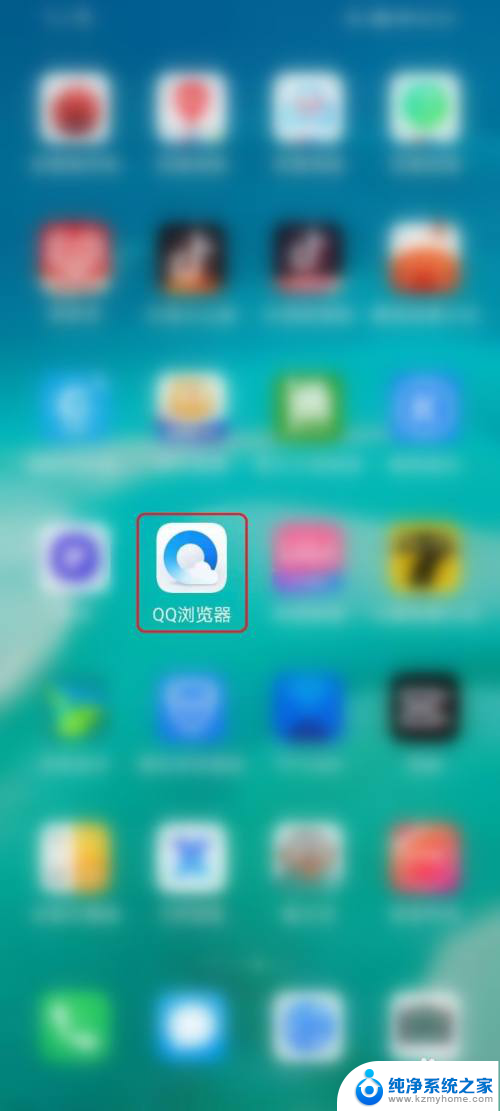
2.点击底部的【文件】。
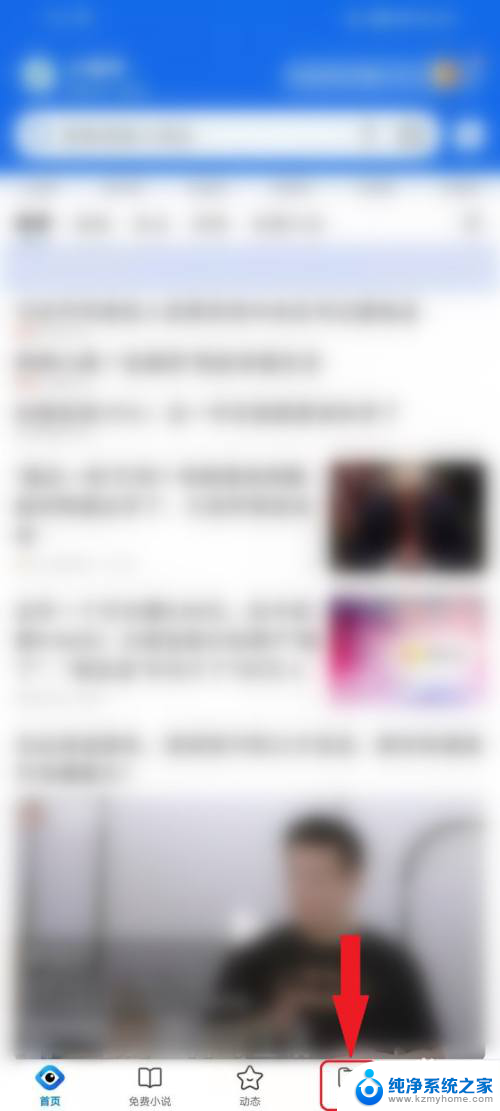
3.点击【手机存储】。
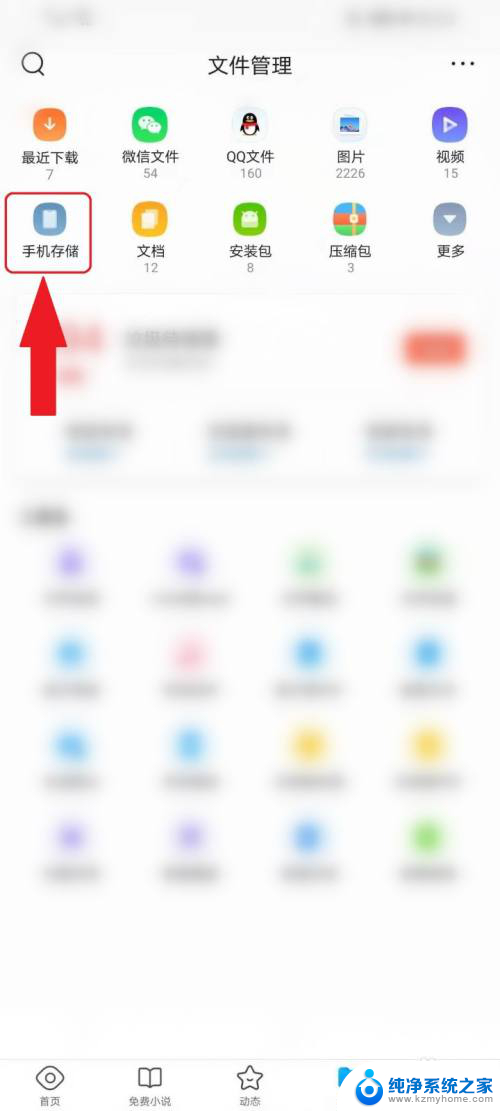
4.点击右上角的【新建】按钮,即可创建本地文件夹。
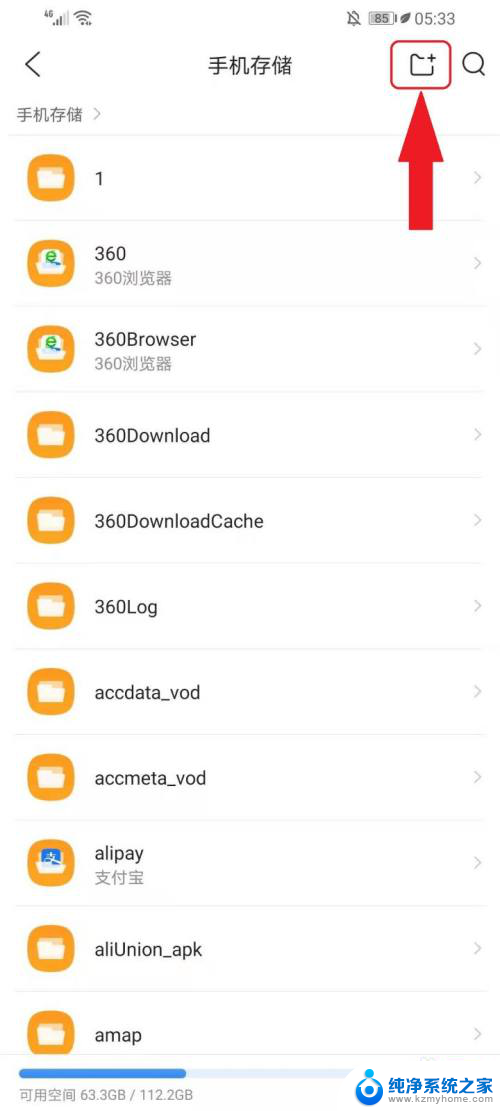
5.输入文件夹名称,然后点击【保存】。设置完成。
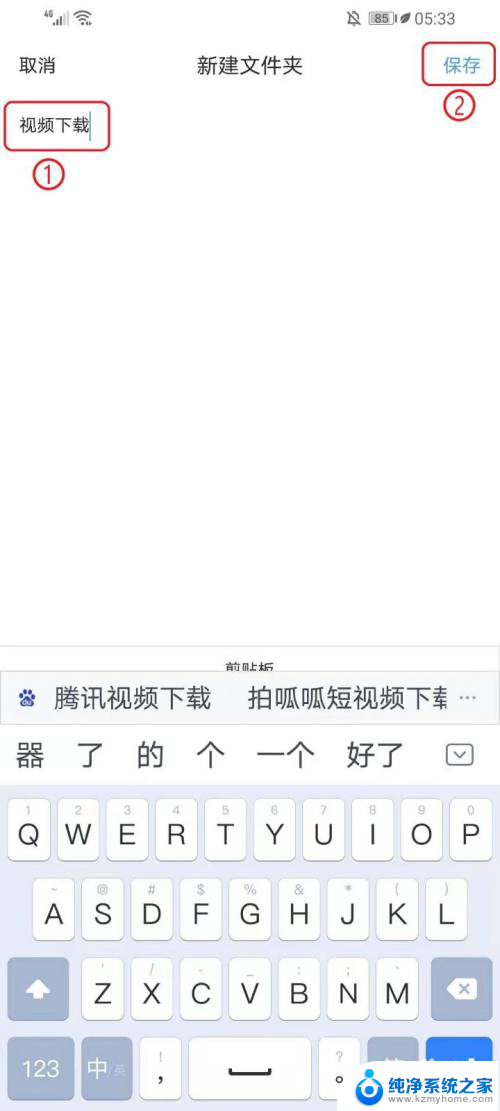
6.结果展示。
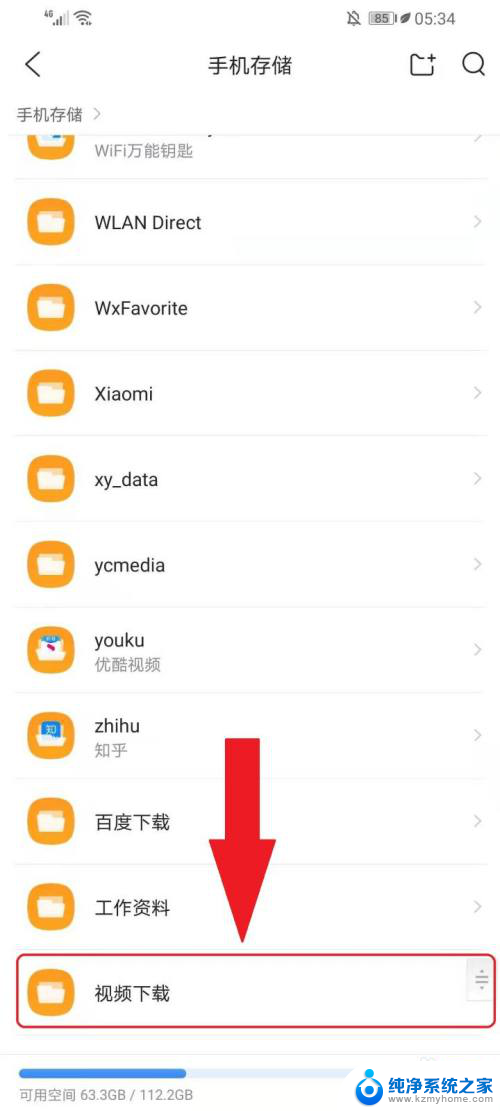
以上就是如何使用qq浏览器创建文件夹的全部内容,如果你也遇到了相同的情况,请参照我的方法来处理,希望对大家有所帮助。
怎么用qq浏览器做文件夹 手机QQ浏览器本地文件夹创建方法相关教程
- 怎么把QQ浏览器的文件发到QQ邮箱
- qq浏览器可以卸载吗 QQ浏览器怎么彻底卸载
- qq浏览器怎么保存密码 QQ浏览器密码保存功能如何开启
- qq浏览器投屏插件加载失败 QQ插件加载失败解决方案
- google浏览器缓存文件在哪儿 Chrome浏览器缓存文件存储位置
- 浏览器本地缓存文件在哪里 如何在浏览器中查看网页缓存文件位置
- 浏览文件和文件夹的方式有哪几种 怎样查看电脑文件
- iphone怎么新建文件夹 苹果手机iOS 13系统如何创建文件夹
- 苹果手机怎么创建桌面文件夹 苹果手机桌面文件夹创建方法
- 文件夹怎么取消预览文件 电脑文件夹预览功能怎么用
- 多个word在一个窗口打开 Word如何实现多个文件在一个窗口中显示
- 浏览器分辨率怎么调整 浏览器如何设置屏幕分辨率
- 笔记本电脑开不了机怎么强制开机 笔记本电脑按什么键强制开机
- 怎样看是不是独立显卡 独立显卡型号怎么查看
- 无线网络密码怎么改密码修改 无线网络密码如何更改
- 电脑打印机找 电脑上如何查看设备和打印机设置
电脑教程推荐